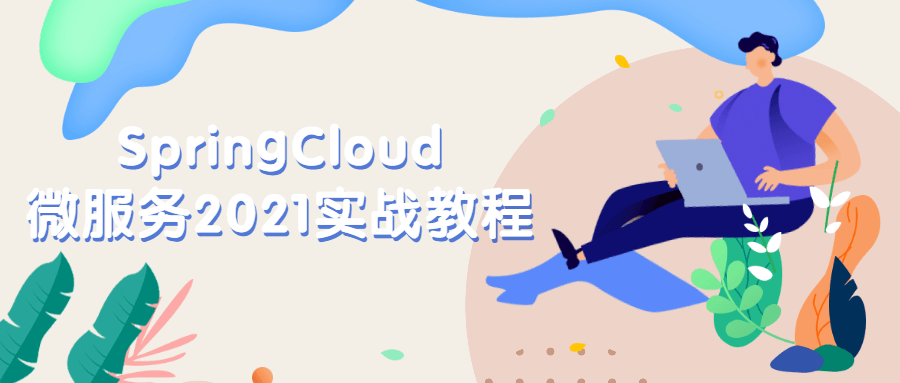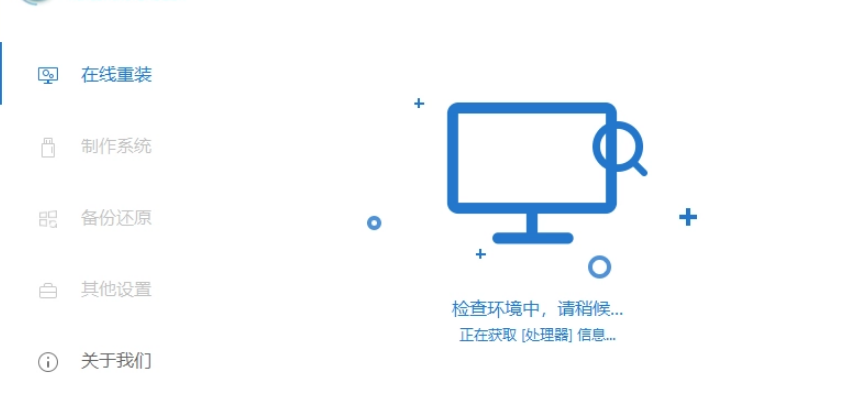惠普电脑系统重装,惠普电脑系统重装步骤图解
如果使用的惠普电脑系统出现了问题,现在不能修复正常使用的话,我们可以考虑给惠普电脑系统重装解决。那么具体怎么重装系统呢?下面小编就给大家演示下详细的惠普电脑系统重装步骤。
工具/原料:
系统版本:windows10系统
品牌型号:惠普暗影精灵8
软件版本:小白三步装机版1.0
WEEX交易所已上线平台币 WEEX Token (WXT)。WXT 作为 WEEX 交易所生态系统的基石,主要用于激励 WEEX 交易平台社区的合作伙伴、贡献者、先驱和活跃成员。
新用户注册 WEEX 账户、参与交易挖矿及平台其他活动,均可免费获得 WXT 空投奖励。
制作工具:一个大于8G内存的空白u盘
方法/步骤:
1、首先自行浏览器搜索“小白系统官网”打开,在里面下载小白三步装机版工具,打开后选择需要安装的系统点击立即重装。(这里以安装windows10系统为例)

2、等待软件自动下载系统镜像等。

3、接着软件会自动安装部署系统。
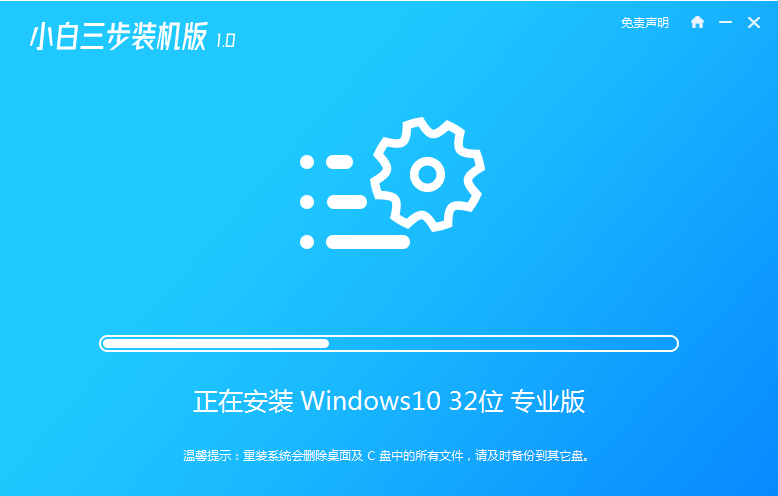
4、部署完成后,选择立即重启。

5、重启系统后,选择xiaobai-pe系统进入。

6、在pe系统内,小白装机工具自动安装win10系统。

7、安装成功后立即重启,等待安装完成进入新的系统桌面即可。

注意事项:安装系统之前,注意备份好系统盘的重要资料,关闭电脑杀毒软件,避免被拦截导致安装失败。
本站资源均来源于网络或网友投稿,部分资源未经测试,难免存在BUG,所有资源只限于学习研究,不得商用。如使用本站下载的资源造成任何损失或发生侵权行为,均与本站无关。如不接受本声明请勿下载!本站资源如有侵权,请联系QQ:497149677核实后立即删除!
最客资源网 » 惠普电脑系统重装,惠普电脑系统重装步骤图解
最客资源网 » 惠普电脑系统重装,惠普电脑系统重装步骤图解